
LG G4 har en imponerande stor och ljus 5,5-tums Quad-HD-skärm, men ut ur lådan håller skärmen inte på mycket lång tid medan den används för att bevara batterilivslängden. Den här snabba guiden kommer att förklara hur du ändrar G4: s inställningar för att hålla skärmen längre, också känd som inställning för skärmavbrott.
I april tillkännagavs den nya LG G4 live i New York City, och så småningom anlände alla bärare i USA under den första veckan i juni. Nu när flaggskeppstelefonen har varit tillgänglig för över en månad och miljontals köpare har en, får vi många frågor från ivrige användare.
Läs: 30 LG G4 Tips & Tricks
Screen Timeout är perioden från när du slutar samverka med LG G4 till när skärmen faktiskt dimmerar och slutligen stängs av för att spara batteriets livslängd. Med LG G4 är standardalternativet "Screen timeout" inställt på 30 sekunder, vilket inte räcker för många, inklusive mig själv. Här förklarar vi hur du snabbt ändrar inställningen.

Även om LG G4 har en fantastisk dubbelknapp på skärmen för att väcka funktionen, kan det fortfarande vara frustrerande att ständigt behöva slå på skärmen igen med kranar eller strömbrytaren på baksidan, då istället kan användare ändra en inställning som kommer att håll det längre.
Detta kommer att påverka batterilivslängden, vilket kan leda till att telefonen släcker sig lite bättre än tidigare, men det är mer än värt det för många.
Vi har alla varit där. Upptagen med att använda telefonen men sluta uppmärksamma i 30 sekunder eller en minut för att svara på en fråga eller ta tag i någonting, då går du tillbaka till enheten och den är avstängd. Här måste du trösta på strömknappen igen, ofta sätta in ditt lösenord eller säkerhetstyp och fortsätt sedan. Det blir frustrerande.
Läs: Så här ändrar du LG G4-tangentbordet
Tack och lov är det här en inställning som enkelt kan ändras. Faktum är att användarna kan ändra den till 15 sekunder vilket är motsatsen till vad vi vill ha här, men det kan förbättra batteriets livslängd. Som sagt läs vidare för de enkla instruktionerna för att låta LG G4-skärmen stanna kvar i en minut, fem minuter eller till och med permanent om du vill.
Instruktioner
Om du ändrar skärmen med varaktighet eller "timeout" -inställningen kan LG G4-skärmen stanna kvar även när en användare inte interagerar med den. Som standard dämpas det inom några sekunder efter att den inte används och stängs av helt efter 30 sekunder. Det här är att spara batteri som sagt ovan, men många användare vill ändra det till något lite längre för enkel användning.
För att starta måste användarna gå in i inställningsmenyn. Detta kan hittas genom att navigera till appfacket och hitta inställningsikonen, eller dra ner meddelandefältet och tryck på den växelformade inställningsknappen längst upp till höger. En gång i inställningarna välj den tredje kolumnen som heter "Visa"Och bläddra ner till"Skärmtimeout“.
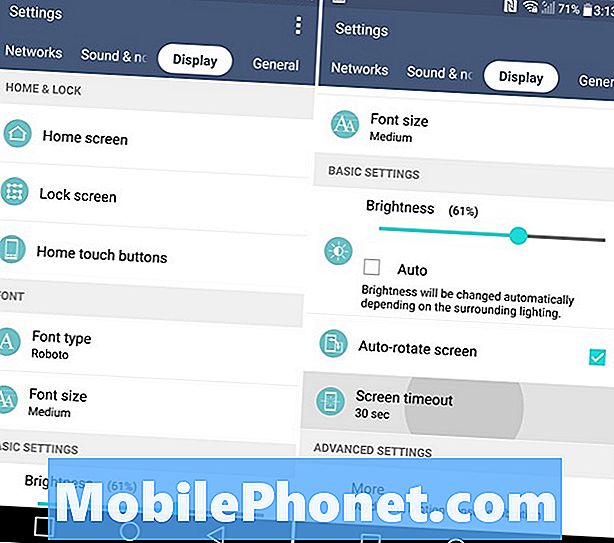
Härifrån väljer du bara timeout för skärmen och väljer en tid som passar dig. Vissa kan använda 15 sekunder för att spara batterilivslängden, lämna den på 30 sekunder för en bra mellanslag, men LG erbjuder en minut, två, fem, 10, 15 och till och med en "fortsätt skärmen" alternativet där det inte kommer stäng av alls om inte användaren slår på / av-knappen. Den sista rekommenderas inte, men då har alla andra önskemål eller behov.
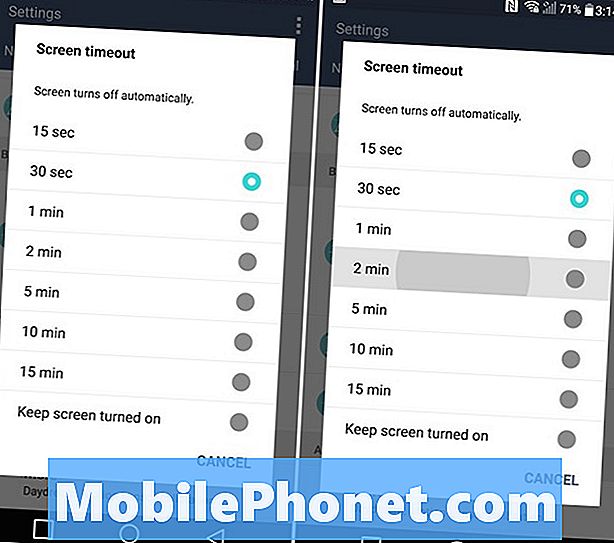
Jag har gått och satt min i två minuter, vilket jag tycker är en bra mellanklass. Det är inte tillräckligt länge för att orsaka betydande batteriet dränering, men stänger inte av så fort att jag alltid måste slå på den igen och ange ett lösenord eller en PIN-kod.
Det är allt det finns också, bara en snabb knapp på några inställningar och LG G4 kommer nu att stanna kvar mycket längre innan skärmen dimmer och så småningom stängs av. Om användare märker en stor droppe i batteriets livslängd kan du alltid återgå till 30 sekunder, eller bara kom ihåg att trycka på skärmknappen när du är färdig med telefonen.


